Import/Export BL Bokslut
| Den här instruktionen gäller programmet BL Bokslut |
Importera SIE
Om du klickar på knappen Importera SIE öppnas mappen där du valt att dina SIE-filer ska sparas (standardmappen i programmet är C:/SIE).
Importerade saldon
Här ser du de konton och tillhörande saldon som du importerat via en SIE-fil, alternativt registrerat manuellt. Du kan också se vilka SRU-koder som används samt redigera eller komplettera dessa.
För att redigera och komplettera de SRU-koder som tillhör dina konton väljer du först funktionsknappen SRU och därefter Visa SRU-förslag. För att ändra ett saldo måste du först klicka på funktionsknappen Lås upp.
För att kopiera in en kontoplan hämtad från ett av dina tidigare sparade företag väljer du aktivitetsknappen Kopiera konton. Observera att detta endast är möjligt mellan filer som innehåller samma sorts juridiska person, dvs från aktiebolag till aktiebolag osv.
Om du har registrerat belopp på två år i Importerade saldon men endast ett år visas i årsredovisningen behöver du ändra räkenskapsåren. Detta gör du under fliken Basuppgifter – Företagsuppgifter – Intervall räkenskapsår.
Export BL Administration
När du gjort färdigt ditt bokslut i BL Bokslut kan du göra en export av bokslutsverifikaten till BL Administration. Klicka på knappen Export BL Administration. För att denna funktion ska vara aktiv, måste du ha exporterat data från BL Administration direkt till BL Bokslut innan du påbörjade bokslutet. Det ska även ha skett på samma dator som du exporterar tillbaka data från.
Öppna sedan BL Administration. Välj Aktivitet – BL Bokslut samt aktuellt räkenskapsår och klicka sedan på Importera.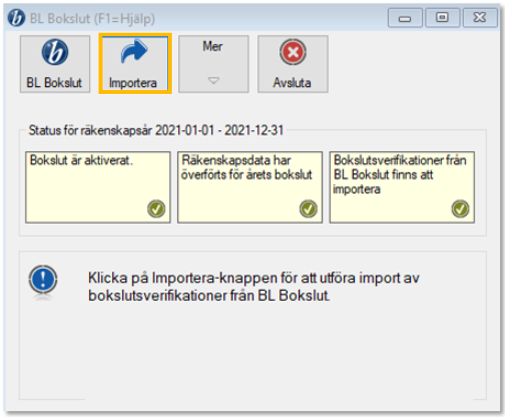
Är knappen Export till BL Administration inaktiv i BL Bokslut kan du i stället göra en vanlig SIE-export via menyalternativet Exportera SIE och där välja bokslutstransaktioner.
Export BL Skatt
Se en film
Välj fliken Import/Export och klicka på knappen Export BL Skatt när du vill föra över dina uppgifter från BL Bokslut till BL Skatt. Är knappen inaktiv beror det på att du inte har samma årsversion av BL Skatt installerad som du har i BL Bokslut.
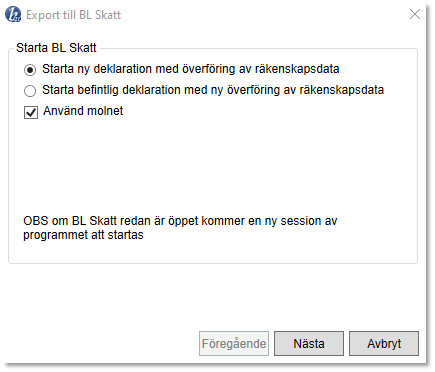
- Starta ny deklaration. Detta val startar en ny deklaration i BL Skatt med överföring av räkenskapsdata. Välj om beloppet till R2 ska importeras Enligt årsredovisningen eller Enligt SRU-koder. Vi rekommenderar att välja Enligt årsredovisningen om du har flyttat konton i BL Bokslut. Välj om beloppet till 2S ska importeras Enligt bilaga 2512 eller Enligt SRU-koder.
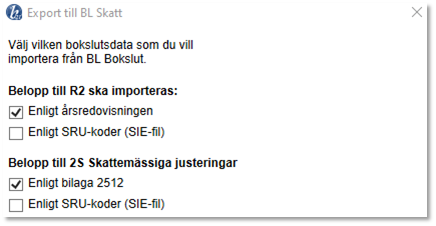
- Starta befintlig deklaration. Detta val startar en deklaration som redan är skapad och sparad med ny överföring av räkenskapsdata. Du kan också välja att Öppna från föregående år direkt vid exporten genom att välja Från föregående års BL Skatt i dialogrutan. Då skapas en fil direkt som öppnats från föregående år med årets räkenskapsdata.
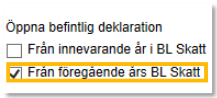
- Bocka i Använd molnet om du sparar dina filer i molnet.
Export SIE
Klicka på knappen Export SIE för att exportera en SIE-fil. Du kan välja att exportera bokslutssaldon, bokslutstransaktioner eller alla transaktioner. Om du inte valt någon annan sökväg under inställningar sparas SIE-filen på C:\SIE.
| Tips! Revisorn efterfrågar ibland UB föregående år i SIE-filen. Svara då ja på frågan om du vill ta med UB föregående år. |
Import görs sedan från önskat program.
